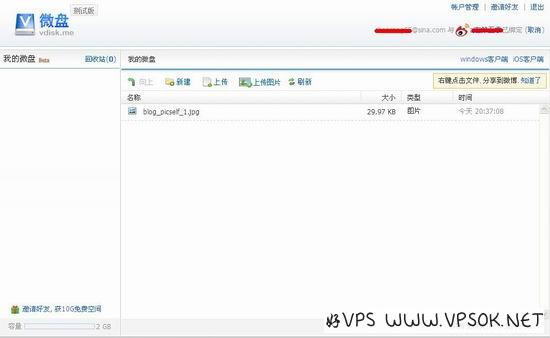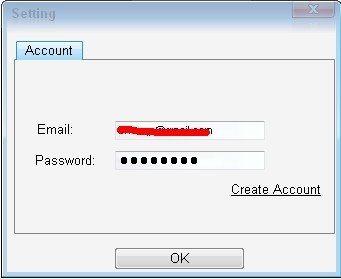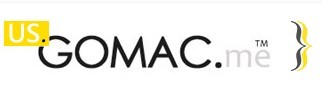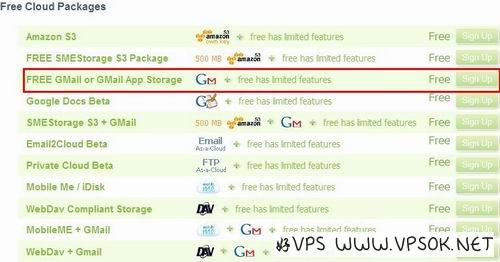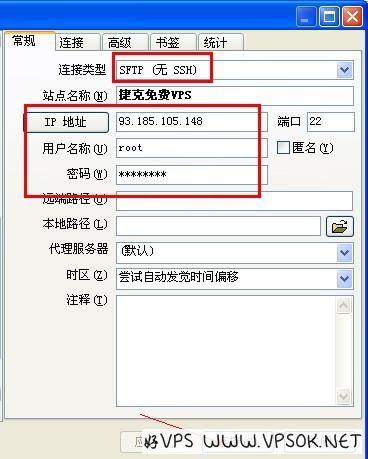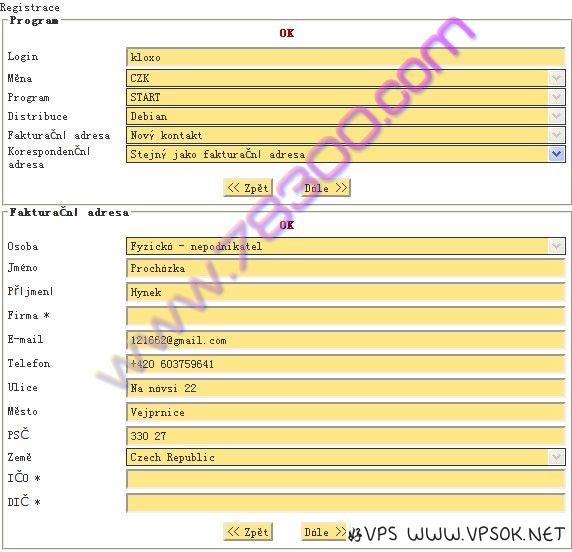搜索到
208
篇与
的结果
-
![免费支持外链云存储—-新浪(?)微盘]() 免费支持外链云存储—-新浪(?)微盘 今天为大家推荐的这个云存储叫做微盘(vdisk.me),您也许纳闷,为什么标题上我在新浪的后面加上个问号呢?呵呵,因为我着实不敢肯定这个微盘是新浪旗下的一个产品,但是,毫无疑问的是,他确实是建立在新浪SAE上的一个应用。 首先我们来了解下这个免费的网盘吧。登陆后它的界面如下: 初始大小为2GB,通过邀请好友,可获得最多到10GB的免费空间! 据说这个网盘确实是新浪的,但现在也有不少质疑,我们暂且不讨论它属于谁的问题了。微盘的速度还是挺快的,另外,它也有自己的客户端工具上传,不过,我使用发现,这个客户端确实比较简陋,好像超过10MB的文件就无法同步了,的确是一个微盘啦。 目前无论是国内还是国外,免费的云存储可选择的真的不少,虽然依托新浪强大的开放平台,微盘有着与生俱来的先天优势。但作为后来者,短期内要获得用户的认可并脱颖而出,微盘面临着巨大的挑战。对于我们使用者来讲,稳定持久才是王道!我们就拭目以待吧!(微盘:http://vdisk.me/) 外链演示:
免费支持外链云存储—-新浪(?)微盘 今天为大家推荐的这个云存储叫做微盘(vdisk.me),您也许纳闷,为什么标题上我在新浪的后面加上个问号呢?呵呵,因为我着实不敢肯定这个微盘是新浪旗下的一个产品,但是,毫无疑问的是,他确实是建立在新浪SAE上的一个应用。 首先我们来了解下这个免费的网盘吧。登陆后它的界面如下: 初始大小为2GB,通过邀请好友,可获得最多到10GB的免费空间! 据说这个网盘确实是新浪的,但现在也有不少质疑,我们暂且不讨论它属于谁的问题了。微盘的速度还是挺快的,另外,它也有自己的客户端工具上传,不过,我使用发现,这个客户端确实比较简陋,好像超过10MB的文件就无法同步了,的确是一个微盘啦。 目前无论是国内还是国外,免费的云存储可选择的真的不少,虽然依托新浪强大的开放平台,微盘有着与生俱来的先天优势。但作为后来者,短期内要获得用户的认可并脱颖而出,微盘面临着巨大的挑战。对于我们使用者来讲,稳定持久才是王道!我们就拭目以待吧!(微盘:http://vdisk.me/) 外链演示: -
![冰山互联免费VPS(云主机)介绍及申请]() 冰山互联免费VPS(云主机)介绍及申请 今天介绍给大家的,是一个国内的VPS(云主机),他是由冰山互联提供的,免费VPS包括linux系统的PHP云主机和winXP系统的挂机宝。 冰山互联介绍: 冰山互联,是四川网居时代公司于2006年推出的IDC品牌,旗下产品包括虚拟主机,服务器,VPS,带宽租用,企业网站建设、网络推广、域名注册、行业解决方案、行业软件开发、系统集成等各类电信增值服务等项目。我看过他们的产品页面,整体比较平价,还提供无需备案的美国空间,挺全面的。其实他们收费的VPS也很便宜的,还有1元钱1天的,嘿嘿。不过,今天我介绍的重点是免费VPS,下面看看免费VPS的参数吧。 免费云主机介绍: 冰山互联的免费云主机参数为128MB内存,2GB硬盘空间,linux云主机Apache+PHP+MySQL+Zend,windows云主机就是一个纯净的winXP系统。免费云主机机房在国内,所以速度还是很不错的。linux云主机支持添加3个域名,但是,考虑到国情,添加的域名,必须要备案。。。未备案的域名,添加了都会被删除。而win主机,真的就是个挂机宝,一个纯净的XP,什么都没有,而且,这个VPS运行XP都非常辛苦,我申请了一个,装个QQ2010SP3费了大概半小时,看来考验咱的耐心呢! 免费云主机申请: 这个VPS申请比较容易,一点不难。首先,我们去官网(http://www.icelit.com/)注册一个账号。至于怎么注册账户,我就不用说了吧?国内的空间,中文的,嘿嘿。 然后,我们从这个页面登陆:http://cs.icelit.com/cp/index.php?info=1,登陆后点击购买云主机,您就能看到免费PHP云主机和免费挂机宝,这两个就是我们要的啦!但是,因为这个免费资源过于火爆,大部分时间都是名额已满的提示了,怎么办呢?好VPS在网络上找到一个入口,即使在额满的时候,都经常能申请到,在这里提供给大家:免费PHP云主机点击直达 免费windows云主机点击直达 填写一些资料之后点击立即申请就可以了。 之后进入新的页面,看到这个云主机的介绍,选择服务器,然后使用推荐码(我的推荐码:ICELIT00008WM0RLTSU-20110212 有效期至:2011-02-12,ICELIT00008YCZ2M5U6-20110213),关于推荐码,您可以看官方的页面介绍:http://www.icelit.com/page/vps/incode.php,最后确定,就申请成功了。 免费云主机续期: 这个免费云主机,不是申请了就可以了,您申请了就会发现,使用的时间,才1天,OH,My GOd!难道就只能免费试用1天吗?不是的,官方提供了续期的方法,续期也是免费的,就是使用推荐码,关于这个官方也说的很清楚的,我只是大致叙述下,就是你使用别人的推荐码续期,每次1天,你本人申请了云主机的第二天也可以获取推荐码提供给别人,别人通过你的推荐码注册可为你续期7天,别人使用你的推荐码续期一次将为你延期2天,但是,一个推荐码的上限为30天,你本人续期,也必须在到期前三天才能续期,不可以任意时间不停的续期的~说的很麻烦吧?实际上你申请了就明白了。我将在博客本页不断提供推荐码给大家,也希望大家把自己的推荐码回复上来,即方便了别人,也方便了自己,一举两得,呵呵 放个演示,大家试试速度吧:http://www.hb-world.cn 冰山互联免费云主机推荐码:(大家注意看推荐码的格式,最后是有效期,超过有效期的推荐码,就不必使用了) 我的推荐码:ICELIT00008YCZ2M5U6-20110213 ICELIT00008WM0RLTSU-20110212 网络搜集推荐码: ICELIT000083KF64BU8-20110122ICEFREE0007XQ6G5U5C-20110115ICELIT00008UIZYPYXB-20110211ICELIT00008UH7AYJCC-20110211
冰山互联免费VPS(云主机)介绍及申请 今天介绍给大家的,是一个国内的VPS(云主机),他是由冰山互联提供的,免费VPS包括linux系统的PHP云主机和winXP系统的挂机宝。 冰山互联介绍: 冰山互联,是四川网居时代公司于2006年推出的IDC品牌,旗下产品包括虚拟主机,服务器,VPS,带宽租用,企业网站建设、网络推广、域名注册、行业解决方案、行业软件开发、系统集成等各类电信增值服务等项目。我看过他们的产品页面,整体比较平价,还提供无需备案的美国空间,挺全面的。其实他们收费的VPS也很便宜的,还有1元钱1天的,嘿嘿。不过,今天我介绍的重点是免费VPS,下面看看免费VPS的参数吧。 免费云主机介绍: 冰山互联的免费云主机参数为128MB内存,2GB硬盘空间,linux云主机Apache+PHP+MySQL+Zend,windows云主机就是一个纯净的winXP系统。免费云主机机房在国内,所以速度还是很不错的。linux云主机支持添加3个域名,但是,考虑到国情,添加的域名,必须要备案。。。未备案的域名,添加了都会被删除。而win主机,真的就是个挂机宝,一个纯净的XP,什么都没有,而且,这个VPS运行XP都非常辛苦,我申请了一个,装个QQ2010SP3费了大概半小时,看来考验咱的耐心呢! 免费云主机申请: 这个VPS申请比较容易,一点不难。首先,我们去官网(http://www.icelit.com/)注册一个账号。至于怎么注册账户,我就不用说了吧?国内的空间,中文的,嘿嘿。 然后,我们从这个页面登陆:http://cs.icelit.com/cp/index.php?info=1,登陆后点击购买云主机,您就能看到免费PHP云主机和免费挂机宝,这两个就是我们要的啦!但是,因为这个免费资源过于火爆,大部分时间都是名额已满的提示了,怎么办呢?好VPS在网络上找到一个入口,即使在额满的时候,都经常能申请到,在这里提供给大家:免费PHP云主机点击直达 免费windows云主机点击直达 填写一些资料之后点击立即申请就可以了。 之后进入新的页面,看到这个云主机的介绍,选择服务器,然后使用推荐码(我的推荐码:ICELIT00008WM0RLTSU-20110212 有效期至:2011-02-12,ICELIT00008YCZ2M5U6-20110213),关于推荐码,您可以看官方的页面介绍:http://www.icelit.com/page/vps/incode.php,最后确定,就申请成功了。 免费云主机续期: 这个免费云主机,不是申请了就可以了,您申请了就会发现,使用的时间,才1天,OH,My GOd!难道就只能免费试用1天吗?不是的,官方提供了续期的方法,续期也是免费的,就是使用推荐码,关于这个官方也说的很清楚的,我只是大致叙述下,就是你使用别人的推荐码续期,每次1天,你本人申请了云主机的第二天也可以获取推荐码提供给别人,别人通过你的推荐码注册可为你续期7天,别人使用你的推荐码续期一次将为你延期2天,但是,一个推荐码的上限为30天,你本人续期,也必须在到期前三天才能续期,不可以任意时间不停的续期的~说的很麻烦吧?实际上你申请了就明白了。我将在博客本页不断提供推荐码给大家,也希望大家把自己的推荐码回复上来,即方便了别人,也方便了自己,一举两得,呵呵 放个演示,大家试试速度吧:http://www.hb-world.cn 冰山互联免费云主机推荐码:(大家注意看推荐码的格式,最后是有效期,超过有效期的推荐码,就不必使用了) 我的推荐码:ICELIT00008YCZ2M5U6-20110213 ICELIT00008WM0RLTSU-20110212 网络搜集推荐码: ICELIT000083KF64BU8-20110122ICEFREE0007XQ6G5U5C-20110115ICELIT00008UIZYPYXB-20110211ICELIT00008UH7AYJCC-20110211 -
![zbyte.org免费300MB支持PHP空间(VP)]() zbyte.org免费300MB支持PHP空间(VP) zbyte.org的空间采用了比较常见的VP管理面板,自带中文语言支持,使用起来简单直观。zbyte.org空间的参数为: 空间大小:300MB 月流量:10GB 绑定域名/子域名/停放域名:各5个 MySQL数据库:5个 FTP账户:1个 申请地址:http://zbyte.org/signup.php 演示地址:http://zhaorong65.zbyte.org/ 空间提供免费的二级域名注册,也可以绑定自己的顶级域名,后台有多个常用网站程序一键安装(可惜,都是英文版的),我就一键装了一个wordpress英文版在演示页面,大家可以去看看。
zbyte.org免费300MB支持PHP空间(VP) zbyte.org的空间采用了比较常见的VP管理面板,自带中文语言支持,使用起来简单直观。zbyte.org空间的参数为: 空间大小:300MB 月流量:10GB 绑定域名/子域名/停放域名:各5个 MySQL数据库:5个 FTP账户:1个 申请地址:http://zbyte.org/signup.php 演示地址:http://zhaorong65.zbyte.org/ 空间提供免费的二级域名注册,也可以绑定自己的顶级域名,后台有多个常用网站程序一键安装(可惜,都是英文版的),我就一键装了一个wordpress英文版在演示页面,大家可以去看看。 -
![RU转移到RU-CENTER教程]() RU转移到RU-CENTER教程 RIPN上次的邮件,说本月27号开始转移域名到RU-CENTER,昨晚老毛子就来信了,可惜我一时着急,操作时没看清,所以没记那个合同号,搞到登陆的时候遇到些麻烦,加上白天忙没管它,就一直没写这个教程。 说是教程,实际上很简单,就是一个过程而已,只是大家执行的过程中,不要犯跟我一样的错误,记住那个合同号。 首先,我们点击老毛子信中的链接,来到RU-CENTER密码设置的页面。 下一步之后,就要注意了,我就是没注意这个号码,嘿嘿,这个号码,你以后登陆管理你的RU域名的时候要用到的! 点start之后,就进入到了自己的域名管理页面。 进入自己的域名管理页面之后,你就可以对你的域名进行管理了,包括更改NS服务器地址,续费升级,之类的操作。 这里,我再提醒下大家,假如您设定了密码之后,没有记那个合同号,其实也不怕,您可以点击老毛子的邮件,再次设置密码,继续之后的页面,同样有您的合同号码的,呵呵,我就是这么知道的,枉我昨晚折腾了一晚上硬是没法登陆。 另外,RU-CENTER邮件中提醒称2011年2月28日到期的需在2011年3月1日前进行续费。所以,大家可以推算下,不少域名还是可以用1年以上的。
RU转移到RU-CENTER教程 RIPN上次的邮件,说本月27号开始转移域名到RU-CENTER,昨晚老毛子就来信了,可惜我一时着急,操作时没看清,所以没记那个合同号,搞到登陆的时候遇到些麻烦,加上白天忙没管它,就一直没写这个教程。 说是教程,实际上很简单,就是一个过程而已,只是大家执行的过程中,不要犯跟我一样的错误,记住那个合同号。 首先,我们点击老毛子信中的链接,来到RU-CENTER密码设置的页面。 下一步之后,就要注意了,我就是没注意这个号码,嘿嘿,这个号码,你以后登陆管理你的RU域名的时候要用到的! 点start之后,就进入到了自己的域名管理页面。 进入自己的域名管理页面之后,你就可以对你的域名进行管理了,包括更改NS服务器地址,续费升级,之类的操作。 这里,我再提醒下大家,假如您设定了密码之后,没有记那个合同号,其实也不怕,您可以点击老毛子的邮件,再次设置密码,继续之后的页面,同样有您的合同号码的,呵呵,我就是这么知道的,枉我昨晚折腾了一晚上硬是没法登陆。 另外,RU-CENTER邮件中提醒称2011年2月28日到期的需在2011年3月1日前进行续费。所以,大家可以推算下,不少域名还是可以用1年以上的。 -
![zettahost.com免费150MB支持PHP空间]() zettahost.com免费150MB支持PHP空间 zettahost.com域名查询记录显示为德国基尔,也许是德国免费空间吧。这个空间与我们熟悉的老牌免费空间Freehostia(freehostia免费250M月流量6G空间)后台完全一样!但愿也一样稳定而持久。 下面是这个空间的参数: 空间大小:150MB 月流量:4GB 绑定域名:1个 子域名:2个 MySQL数据库:1个 用过Freehostia空间的朋友再用这个空间应该也很容易上手,因为后台是完全一样的AttractZetta Panel界面,支持FTP和WEB方式文件管理,单个文件限制500k这点也跟Freehostia完全一致~ 申请地址:http://zettahost.com/free-web-hosting.html 后台有一些后缀的二级域名,不过,都比较长而且不好记,RU都要收费了,我也没有顶米做演示了,给一个二级域名演示:http://zrblog.onlinewebshop.net ,需要的朋友们可以自行申请来测试吧。
zettahost.com免费150MB支持PHP空间 zettahost.com域名查询记录显示为德国基尔,也许是德国免费空间吧。这个空间与我们熟悉的老牌免费空间Freehostia(freehostia免费250M月流量6G空间)后台完全一样!但愿也一样稳定而持久。 下面是这个空间的参数: 空间大小:150MB 月流量:4GB 绑定域名:1个 子域名:2个 MySQL数据库:1个 用过Freehostia空间的朋友再用这个空间应该也很容易上手,因为后台是完全一样的AttractZetta Panel界面,支持FTP和WEB方式文件管理,单个文件限制500k这点也跟Freehostia完全一致~ 申请地址:http://zettahost.com/free-web-hosting.html 后台有一些后缀的二级域名,不过,都比较长而且不好记,RU都要收费了,我也没有顶米做演示了,给一个二级域名演示:http://zrblog.onlinewebshop.net ,需要的朋友们可以自行申请来测试吧。 -
![盛大(everbox.com)圣诞节免费扩容2G空间]() 盛大(everbox.com)圣诞节免费扩容2G空间 之前好VPS曾经介绍过盛大的免费网盘(盛大创新院Everbox免费云存储),它是盛大创新院提供的一个免费云存储服务,做完任务后免费空间最大可以到10GB。 今天从网络上得到的信息,Everbox推出了一个名为“圣诞好礼”任务,只要是之前安装客户端并上传过文件的用户,于12月25日零时至2011年1月2日零时可领取2G空间。好VPS去领过了空间,确实有效的一个任务。 符合条件的朋友,抓紧去领取免费的2GB空间吧。 最近国内的网盘着实不少,其实,作为普通的用户,网盘不一定要功能多,也不一定是很大,稳定,速度快,这些更有意义,比如很多人使用的雨林木风推出的115网盘就是一个例子。
盛大(everbox.com)圣诞节免费扩容2G空间 之前好VPS曾经介绍过盛大的免费网盘(盛大创新院Everbox免费云存储),它是盛大创新院提供的一个免费云存储服务,做完任务后免费空间最大可以到10GB。 今天从网络上得到的信息,Everbox推出了一个名为“圣诞好礼”任务,只要是之前安装客户端并上传过文件的用户,于12月25日零时至2011年1月2日零时可领取2G空间。好VPS去领过了空间,确实有效的一个任务。 符合条件的朋友,抓紧去领取免费的2GB空间吧。 最近国内的网盘着实不少,其实,作为普通的用户,网盘不一定要功能多,也不一定是很大,稳定,速度快,这些更有意义,比如很多人使用的雨林木风推出的115网盘就是一个例子。 -
![新浪SAE安装wordpress教程]() 新浪SAE安装wordpress教程 上一篇,我们说了目前可以申请SAE的体验账号,仅仅申请账号,创建应用那也是不够的,我们需要充实内容,好VPS对于PHP,编程,开发,都是门外汉,只能跟着别人写的东西摸索,所以,这些所谓的教程,并非我本人原创,只是我实践下别人写的东西,并再次整理,也是一个字一个字敲出来的,特此提醒,嘿嘿。 废话不多说了,切正题,我们来说说怎么在SAE上安装wordpress。 首先,我们需要下载一个SAE的工具—SDK,点击下载:SAE_SDK_Windows_1.0.4,根据我们的系统选择不同的版本,我是windows的,windows版本的无需本地PHP环境,免安装,直接解压出来就可以使用,非常方便。比如,我就直接解压在桌面的。 然后我们来下载wordpress for sae的安装程序,大家可以到http://code.google.com/p/wp4sae/下载最新版本,目前是2.92。 做完这两项工作,我们需要登录自己的SAE应用管理,上篇我也已经创建好了一个zrblog的应用,我们点击进入这个应用,初始化Mysql和Memcache(分别点击初始化按钮即可,Memcache还需要指定PHP缓存的大小) ,然后,进入storage页面,创建一个名为”wordpress”的domain. 下面,我们解压我们之前下载的SAE版本的wordpress,修改配置文件:wp-config.php,修改的方法如下: 访问 https://api.wordpress.org/secret-key/1.1/将网页上的内容替换 wp-config.php中的44~47行内容,修改OK后我们打开SDK解压的路径,比如我的就直接在桌面。双击打开am.exe,输入用户名和密码登陆,如图: 成功登陆后选择我刚才你创建的应用zrblog,在点击左下角的+,添加版本号(和GAE一样,只能填写整数,我就填了个1)。 点击OK后会自动在桌面SAE_SDK_Windows_1.0.4下生成apps–zrblog–1–code等文件夹,我们把刚才修改OK的wordpress程序源码放在code文件夹下面,先刷新SDK界面,再点击Upload All,上传程序到SAE上! 注意,你要传上去的是wordpress解压出来的2个文件夹中的WP文件夹,不要把整个文件夹传上去哦!好了,我们需要安装wordprss了,http://zrbk.sinaapp.com/wp-admin/install.php即可进入安装页面进行设置安装,很快,我们部署在SAE上的WP就OK啦!~ 我的演示:http://zrbk.sinaapp.com/ (注意,因为体验账号将在28日删除数据,所以过了28日,这个演示有可能打不开。)
新浪SAE安装wordpress教程 上一篇,我们说了目前可以申请SAE的体验账号,仅仅申请账号,创建应用那也是不够的,我们需要充实内容,好VPS对于PHP,编程,开发,都是门外汉,只能跟着别人写的东西摸索,所以,这些所谓的教程,并非我本人原创,只是我实践下别人写的东西,并再次整理,也是一个字一个字敲出来的,特此提醒,嘿嘿。 废话不多说了,切正题,我们来说说怎么在SAE上安装wordpress。 首先,我们需要下载一个SAE的工具—SDK,点击下载:SAE_SDK_Windows_1.0.4,根据我们的系统选择不同的版本,我是windows的,windows版本的无需本地PHP环境,免安装,直接解压出来就可以使用,非常方便。比如,我就直接解压在桌面的。 然后我们来下载wordpress for sae的安装程序,大家可以到http://code.google.com/p/wp4sae/下载最新版本,目前是2.92。 做完这两项工作,我们需要登录自己的SAE应用管理,上篇我也已经创建好了一个zrblog的应用,我们点击进入这个应用,初始化Mysql和Memcache(分别点击初始化按钮即可,Memcache还需要指定PHP缓存的大小) ,然后,进入storage页面,创建一个名为”wordpress”的domain. 下面,我们解压我们之前下载的SAE版本的wordpress,修改配置文件:wp-config.php,修改的方法如下: 访问 https://api.wordpress.org/secret-key/1.1/将网页上的内容替换 wp-config.php中的44~47行内容,修改OK后我们打开SDK解压的路径,比如我的就直接在桌面。双击打开am.exe,输入用户名和密码登陆,如图: 成功登陆后选择我刚才你创建的应用zrblog,在点击左下角的+,添加版本号(和GAE一样,只能填写整数,我就填了个1)。 点击OK后会自动在桌面SAE_SDK_Windows_1.0.4下生成apps–zrblog–1–code等文件夹,我们把刚才修改OK的wordpress程序源码放在code文件夹下面,先刷新SDK界面,再点击Upload All,上传程序到SAE上! 注意,你要传上去的是wordpress解压出来的2个文件夹中的WP文件夹,不要把整个文件夹传上去哦!好了,我们需要安装wordprss了,http://zrbk.sinaapp.com/wp-admin/install.php即可进入安装页面进行设置安装,很快,我们部署在SAE上的WP就OK啦!~ 我的演示:http://zrbk.sinaapp.com/ (注意,因为体验账号将在28日删除数据,所以过了28日,这个演示有可能打不开。) -
![新浪SAE初体验之账号申请]() 新浪SAE初体验之账号申请 新浪SAE出来时间很久了,之前申请过,貌似没通过,就一直没有去管,今天无聊去看,发现现在可以申请体验账号,不需要审核的,虽然这次的体验账号,在12月28日凌晨会删除全部数据,但是拿来体验下,还是不错的。 首先,我们访问申请体验账号的页面填表,申请一个体验账号,地址:http://sae.sina.com.cn/?m=home&a=exp,打开这个页面之后,如实填写一些信息,如图: 填写完整这时候,点击创建体验账号,就OK了,这时候,我们就有了一个SAE账号,恭喜您,可以开始SAE体验之旅了。 先登录吧,体验账号登录的地址:http://sae.sina.com.cn/?m=home&a=index,登录之后,我们做什么呢?当然是创建应用了!如图,我创建了一个应用: 这里创建的应用,还只是等于一个标题,没有内容的,我们做独立博客的朋友都非常熟悉的wordpress,目前都可以部署在SAE上了,下一篇博文,我将给大家讲述我在SAE安装wordpress的过程,演示:http://zrbk.sinaapp.com/
新浪SAE初体验之账号申请 新浪SAE出来时间很久了,之前申请过,貌似没通过,就一直没有去管,今天无聊去看,发现现在可以申请体验账号,不需要审核的,虽然这次的体验账号,在12月28日凌晨会删除全部数据,但是拿来体验下,还是不错的。 首先,我们访问申请体验账号的页面填表,申请一个体验账号,地址:http://sae.sina.com.cn/?m=home&a=exp,打开这个页面之后,如实填写一些信息,如图: 填写完整这时候,点击创建体验账号,就OK了,这时候,我们就有了一个SAE账号,恭喜您,可以开始SAE体验之旅了。 先登录吧,体验账号登录的地址:http://sae.sina.com.cn/?m=home&a=index,登录之后,我们做什么呢?当然是创建应用了!如图,我创建了一个应用: 这里创建的应用,还只是等于一个标题,没有内容的,我们做独立博客的朋友都非常熟悉的wordpress,目前都可以部署在SAE上了,下一篇博文,我将给大家讲述我在SAE安装wordpress的过程,演示:http://zrbk.sinaapp.com/ -
![美国苹果动力免费2G全能空间(PHP/ASP)]() 美国苹果动力免费2G全能空间(PHP/ASP) 很多人也许知道苹果动力的免费空间,国内的苹果动力提供的免费空间,需要到百度贴吧发20个宣传帖子,然后到论坛申请空间才可以使用,但我今天介绍的是不需要发帖直接使用的—美国苹果动力(http://us.gomac.me/)! 这个美国苹果动力,我怀疑它就是国人开的,因为无论是申请空间的过程,还是空间的后台,都与国内的主机完全一致(我曾经过了国内的收费主机,控制面板与这个美国苹果动力完全一样,只是语言不同)。 闲话不多说了,先看看这个苹果动力提供的空间的参数吧。 空间大小:2GB MySQL数据库:1GB 月流量:100GB 绑定域名:2个 FTP账户:1个 空间支持Asp.net,PHP脚本,无广告,看起来还不错的样子,我申请了一个,ping值稳定在200ms,速度很快。注册很简单,就是输下用户名,密码,邮箱就可以了,甚至不用去邮箱激活之类的,就可以登录申请免费空间了。申请免费空间时自己设定一个FTP用户名,密码,注意这个用户名,就会是你的三级米地址。看我申请到的截图: 控制面板的使用也不难,后台可以在线压缩,解压,更改FTP密码,WEB上传,自定义404页面,等等。 探针:http://zhaorong65.page.gomac.me/tz/ 申请地址:http://us.gomac.me/ 绑米演示:http://www.imzr.tk/
美国苹果动力免费2G全能空间(PHP/ASP) 很多人也许知道苹果动力的免费空间,国内的苹果动力提供的免费空间,需要到百度贴吧发20个宣传帖子,然后到论坛申请空间才可以使用,但我今天介绍的是不需要发帖直接使用的—美国苹果动力(http://us.gomac.me/)! 这个美国苹果动力,我怀疑它就是国人开的,因为无论是申请空间的过程,还是空间的后台,都与国内的主机完全一致(我曾经过了国内的收费主机,控制面板与这个美国苹果动力完全一样,只是语言不同)。 闲话不多说了,先看看这个苹果动力提供的空间的参数吧。 空间大小:2GB MySQL数据库:1GB 月流量:100GB 绑定域名:2个 FTP账户:1个 空间支持Asp.net,PHP脚本,无广告,看起来还不错的样子,我申请了一个,ping值稳定在200ms,速度很快。注册很简单,就是输下用户名,密码,邮箱就可以了,甚至不用去邮箱激活之类的,就可以登录申请免费空间了。申请免费空间时自己设定一个FTP用户名,密码,注意这个用户名,就会是你的三级米地址。看我申请到的截图: 控制面板的使用也不难,后台可以在线压缩,解压,更改FTP密码,WEB上传,自定义404页面,等等。 探针:http://zhaorong65.page.gomac.me/tz/ 申请地址:http://us.gomac.me/ 绑米演示:http://www.imzr.tk/ -
![分享:两个不错的PHP图床程序]() 分享:两个不错的PHP图床程序 首先申明,今天给大家分享的这2个图床源码,当然不是我原创的,是在网络搜集而来的,只是因为个人感觉很不错,所以拿出来给大家一起来用。 一,请看演示:图床演示一 这个图床的特点: 1.支持常见文件类型的上传,若要自己添加新类型请参考MIME内容类型(添加后能上传如mp3,zip等文件了。) 2.图片上传前有缩略图预览(仅限IE浏览器) 3.图片上传之后也有缩略图,大小可以自己设定。默认设置是原图的1/2 4.可以为图片添加水印(文字或图片) 5.上传之后给出文件地址,方便你在网上共享。(鼠标移动到地址栏将自动复制地址) 6.增加一个UBB贴图选项,选择后自动给出图片的UBB代码,更加方便你在论坛贴图 7.在图片上传目录增加了[NEATPIC (无数据版本)],同时在原主页增加了查看所有图片链接,使上传者可以方便的看到上传并管理图片。安装过程: 1.修改根目录下index.php和up文件夹下index.php中的参数(此步可以省略) 2.上传到PHP空间中,如果是UNIX主机,需要修改up文件夹的属性为777 3.访问使用.(默认图片管理密码:123456 可编辑up文件夹下的index.php修改) 下载地址:点击下载 二,请看演示:图床演示二 特点: 1.程序简单小巧,因此对空间要求少,只要能支持外链,基本都能正常使用。 2.上传后会自动在服务器上生成并保存缩略图,同时提供缩略图和原图地址以及便于论坛和网页的地址。 3.由于源码好像是德国的,部分网络高人对这个程序进行了少许修改,更加便于国人使用。 下载地址:点击下载 这两个图床都很不错的,源码很简洁实用,大家可以试试看吧!
分享:两个不错的PHP图床程序 首先申明,今天给大家分享的这2个图床源码,当然不是我原创的,是在网络搜集而来的,只是因为个人感觉很不错,所以拿出来给大家一起来用。 一,请看演示:图床演示一 这个图床的特点: 1.支持常见文件类型的上传,若要自己添加新类型请参考MIME内容类型(添加后能上传如mp3,zip等文件了。) 2.图片上传前有缩略图预览(仅限IE浏览器) 3.图片上传之后也有缩略图,大小可以自己设定。默认设置是原图的1/2 4.可以为图片添加水印(文字或图片) 5.上传之后给出文件地址,方便你在网上共享。(鼠标移动到地址栏将自动复制地址) 6.增加一个UBB贴图选项,选择后自动给出图片的UBB代码,更加方便你在论坛贴图 7.在图片上传目录增加了[NEATPIC (无数据版本)],同时在原主页增加了查看所有图片链接,使上传者可以方便的看到上传并管理图片。安装过程: 1.修改根目录下index.php和up文件夹下index.php中的参数(此步可以省略) 2.上传到PHP空间中,如果是UNIX主机,需要修改up文件夹的属性为777 3.访问使用.(默认图片管理密码:123456 可编辑up文件夹下的index.php修改) 下载地址:点击下载 二,请看演示:图床演示二 特点: 1.程序简单小巧,因此对空间要求少,只要能支持外链,基本都能正常使用。 2.上传后会自动在服务器上生成并保存缩略图,同时提供缩略图和原图地址以及便于论坛和网页的地址。 3.由于源码好像是德国的,部分网络高人对这个程序进行了少许修改,更加便于国人使用。 下载地址:点击下载 这两个图床都很不错的,源码很简洁实用,大家可以试试看吧! -
![把Gmail邮箱变为可外链网盘—SMEStorage]() 把Gmail邮箱变为可外链网盘—SMEStorage SMEStorage是由网站www.smestorage.com提供的一系列的服务,它本身不提供存储空间,而是将网络上提供的服务综合到了一起,它支持的服务非常多,也有很多是收费的,但是我们今天讨论的只是其中一个免费的服务,就是使Gmail邮箱变为可外链的网盘。 首先,我们注册网站的服务,地址:http://www.smestorage.com/?p=static&page=pricing,前面都是一些收费服务。将页面拉到下面,可以看到这些免费服务: 我们选择free的第三项Gmail邮箱,然后点后面的SignUp,进入下一步: 填写完成之后,点Register注册,然后去我们的邮箱收一份激活信,点击链接激活下然后到网站拿我们刚注册的用户和密码登陆。接下来,还要重新选择一次服务,我大概说下,就不截图了。登陆之后,我们看到我们的个人中心,页面的左侧选择第一项Gmail,然后点下面的继续按钮,这一步我们填写下我们的gmail登陆的用户和密码,然后再下一步,OK,我们的前期的工作就到这里了。下面,我们来说重点,如果外链吧。 这时候,我们到个人中心,我们看到右上角有File Manager和Lite File Manager,可以用来管理你的文件。我一般使用后者,比较简洁。如图: 点击Lite File Manager之后,我们就能看到我们的gmail邮箱,后边还有我们的用户名的那个就对了,点进去。这里我不需要多解释了吧?上面中间有Upload file,就是上传文件,我们点击,上传我们需要外链的文件,这时候,怎么样才能外链呢?好的,我来说下设置这个文件的外链的过程,比如我上传了一个CJD.zip的文件上去,这个文件,我们可以在Lite File Manager—Gmail邮箱,选择之后就能看到了,看到这个文件之后,我们就点击这个文件,再出来的菜单上选择:Make public,之后我们可以看到这个文件的末尾多了一个图标,这就说明设置外链成功了,如图: 接下来,我们怎么才能看到我们设置了外链的文件,获取外链地址呢?好的,我们点击个人中心左侧菜单的第一项My Public files,看到了吧?我们外链的文件就在这里了。 看到这个文件了,就知道外链的地址了吧?比如最简单的,你可以看看这个文件属性,那个地址就很清楚啦!大家注意看URL,这个地址http://www.smestorage.com/users/[YourName]是可以公开访问的,不需要登录。而且,我们上传的文件,都原封不动的保存在我们的Gmail邮箱呢!如果是文件或者压缩文件包,就是邮件的一个附件。 SMEStorage支持的服务非常的广泛,支持的客户端也相当的多,手机都能轻松访问,只是不知道这种方式会不会与google的政策冲突而被卡擦掉,就不得而知了,不过目前使用情况非常良好,大家可以试试!
把Gmail邮箱变为可外链网盘—SMEStorage SMEStorage是由网站www.smestorage.com提供的一系列的服务,它本身不提供存储空间,而是将网络上提供的服务综合到了一起,它支持的服务非常多,也有很多是收费的,但是我们今天讨论的只是其中一个免费的服务,就是使Gmail邮箱变为可外链的网盘。 首先,我们注册网站的服务,地址:http://www.smestorage.com/?p=static&page=pricing,前面都是一些收费服务。将页面拉到下面,可以看到这些免费服务: 我们选择free的第三项Gmail邮箱,然后点后面的SignUp,进入下一步: 填写完成之后,点Register注册,然后去我们的邮箱收一份激活信,点击链接激活下然后到网站拿我们刚注册的用户和密码登陆。接下来,还要重新选择一次服务,我大概说下,就不截图了。登陆之后,我们看到我们的个人中心,页面的左侧选择第一项Gmail,然后点下面的继续按钮,这一步我们填写下我们的gmail登陆的用户和密码,然后再下一步,OK,我们的前期的工作就到这里了。下面,我们来说重点,如果外链吧。 这时候,我们到个人中心,我们看到右上角有File Manager和Lite File Manager,可以用来管理你的文件。我一般使用后者,比较简洁。如图: 点击Lite File Manager之后,我们就能看到我们的gmail邮箱,后边还有我们的用户名的那个就对了,点进去。这里我不需要多解释了吧?上面中间有Upload file,就是上传文件,我们点击,上传我们需要外链的文件,这时候,怎么样才能外链呢?好的,我来说下设置这个文件的外链的过程,比如我上传了一个CJD.zip的文件上去,这个文件,我们可以在Lite File Manager—Gmail邮箱,选择之后就能看到了,看到这个文件之后,我们就点击这个文件,再出来的菜单上选择:Make public,之后我们可以看到这个文件的末尾多了一个图标,这就说明设置外链成功了,如图: 接下来,我们怎么才能看到我们设置了外链的文件,获取外链地址呢?好的,我们点击个人中心左侧菜单的第一项My Public files,看到了吧?我们外链的文件就在这里了。 看到这个文件了,就知道外链的地址了吧?比如最简单的,你可以看看这个文件属性,那个地址就很清楚啦!大家注意看URL,这个地址http://www.smestorage.com/users/[YourName]是可以公开访问的,不需要登录。而且,我们上传的文件,都原封不动的保存在我们的Gmail邮箱呢!如果是文件或者压缩文件包,就是邮件的一个附件。 SMEStorage支持的服务非常的广泛,支持的客户端也相当的多,手机都能轻松访问,只是不知道这种方式会不会与google的政策冲突而被卡擦掉,就不得而知了,不过目前使用情况非常良好,大家可以试试! -
![pipni.cz捷克免费VPS安装LNMP使用教程]() pipni.cz捷克免费VPS安装LNMP使用教程 上一篇好VPS跟大家说了pipni.cz的免费VPS的申请过程,既然申请了,咱们总不能就到此为止了吧,接下来,我们就SSH上去装LNMP吧。(以下内容大部分源于http://lnmp.org/install.html大家可参考) 安装步骤:1、下载LNMP一键安装包:可以选择使用下载版(推荐国外或者美国VPS使用)或者完整版(推荐国内VPS使用),如果使用下载版执行命令 wget -c http://soft.vpser.net/lnmp/lnmp0.5.tar.gz,如果使用完整版,执行命令 wget -c http://soft.vpser.net/lnmp/lnmp0.5-full.tar.gz,执行上述命令后LNMP一键安装包就会被下载到VPS上。2、解压LNMP一键安装包:执行tar zxvf lnmp0.5.tar.gz 或者tar zxvf lnmp0.5-full.tar.gz 就会将LNMP一键安装包解压缩。下面的第三步请注意:因为我们在申请VPS的时候选择的是Debian系统,所以,请注意不要弄错! 3、Debian/Ubuntu下安装步骤下载版执行命令 cd lnmp0.5/ ,完整版执行命令:cd lnmp0.5-full/然后执行./debian.sh 也可以执行./debian.sh | tee lnmp.log (推荐这种方式,出错时可以到论坛上传lnmp.log日志),输入要绑定的域名,回车,再次输入VPS/服务器所在位置:asia、america、europe、oceania或africa,回车,再输入要设置的MySQL root的密码,回车后,再次回车确认。程序会自动安装编译Nginx、PHP、MySQL、phpMyAdmin、Zend这几个软件。 官方说安装大约10分钟左右,我安装的时候,在凌晨,差不多花了1个小时,差距太明显了。安装过程需要设置MySQL root用户的密码。 安装完成后,我们就可以访问我们的VPS了,探针:http://93.185.105.148/p.php 关于绑定域名,我们在安装的时候已经输入了,当然你还可以参照LNMP一键安装包的官方装下其他的组件,我就不一一叙述了,个人用的话,要不要FTP都可以,就用SFTP即可,下面我再来说说SFTP。以FlashFXP为例。看图: 注意图中画框的地方,连接类型选SFTP,下面输入你的IP地址,用户和密码,最后点连接,中间会跳出一个验证提示,直接接受并保存就行了,然后,我们就能看到我们的VPS内的文件了,我这里是进入了root目录,向上,到根目录,然后,home,wwwroot,就是我们的网站文件存放的目录了,后面怎么做,我想不用我说了吧! 我的绑米演示:www.xingfu121.org.ru
pipni.cz捷克免费VPS安装LNMP使用教程 上一篇好VPS跟大家说了pipni.cz的免费VPS的申请过程,既然申请了,咱们总不能就到此为止了吧,接下来,我们就SSH上去装LNMP吧。(以下内容大部分源于http://lnmp.org/install.html大家可参考) 安装步骤:1、下载LNMP一键安装包:可以选择使用下载版(推荐国外或者美国VPS使用)或者完整版(推荐国内VPS使用),如果使用下载版执行命令 wget -c http://soft.vpser.net/lnmp/lnmp0.5.tar.gz,如果使用完整版,执行命令 wget -c http://soft.vpser.net/lnmp/lnmp0.5-full.tar.gz,执行上述命令后LNMP一键安装包就会被下载到VPS上。2、解压LNMP一键安装包:执行tar zxvf lnmp0.5.tar.gz 或者tar zxvf lnmp0.5-full.tar.gz 就会将LNMP一键安装包解压缩。下面的第三步请注意:因为我们在申请VPS的时候选择的是Debian系统,所以,请注意不要弄错! 3、Debian/Ubuntu下安装步骤下载版执行命令 cd lnmp0.5/ ,完整版执行命令:cd lnmp0.5-full/然后执行./debian.sh 也可以执行./debian.sh | tee lnmp.log (推荐这种方式,出错时可以到论坛上传lnmp.log日志),输入要绑定的域名,回车,再次输入VPS/服务器所在位置:asia、america、europe、oceania或africa,回车,再输入要设置的MySQL root的密码,回车后,再次回车确认。程序会自动安装编译Nginx、PHP、MySQL、phpMyAdmin、Zend这几个软件。 官方说安装大约10分钟左右,我安装的时候,在凌晨,差不多花了1个小时,差距太明显了。安装过程需要设置MySQL root用户的密码。 安装完成后,我们就可以访问我们的VPS了,探针:http://93.185.105.148/p.php 关于绑定域名,我们在安装的时候已经输入了,当然你还可以参照LNMP一键安装包的官方装下其他的组件,我就不一一叙述了,个人用的话,要不要FTP都可以,就用SFTP即可,下面我再来说说SFTP。以FlashFXP为例。看图: 注意图中画框的地方,连接类型选SFTP,下面输入你的IP地址,用户和密码,最后点连接,中间会跳出一个验证提示,直接接受并保存就行了,然后,我们就能看到我们的VPS内的文件了,我这里是进入了root目录,向上,到根目录,然后,home,wwwroot,就是我们的网站文件存放的目录了,后面怎么做,我想不用我说了吧! 我的绑米演示:www.xingfu121.org.ru -
![pipni.cz捷克免费VPS申请教程]() pipni.cz捷克免费VPS申请教程 这个pipni.cz的免费VPS,在F8看到大家一个接一个的申请到了,一直心痒痒的,折腾了两天,到今天终于弄清楚了,并且申请了安装成功了,现在把申请的方法总结下,发上来。(大家注意了,本教程部分图片转自网络,非本人原创) 首先,我们要明白,申请这个免费VPS必须要捷克的IP地址,所以,我们需要用到VPN,用捷克的代理上去申请,这点是必须的。这里我们用到的是https://unblockvpn.com/的免费3天的VPN。这个VPN的用法,我简要的说一下,因为我在这里也彷徨了许久。首先,到这个站点注册一个账户激活,然后激活免费3天的VPN,注意了,使用自己的真实的手机号码,因为需要用到这个电话接收一个激活码的。 申请到了免费的VPN之后,怎么用相信大家都知道了吧?不知道的同学百度一下。您可以下一个openVPN(点击下载),这里下载的文件包括一个安装程序和配置文件,首先,运行安装程序安装好,然后将配置文件解压到openVPN安装目录OpenVPNconfig下,然后我们运行openVPN,连接捷克的代理(刚刚的配置文件,有几个是捷克的地址)。 OK,我们连上了捷克的代理之后,开始申请VPS啦~ 申请地址:http://new.pipni.cz/vregistrace.phtml选系统的时候还是选这个吧Debian,类型选START。如图: 上图中下面部分是姓名 邮箱 电话 地址 城市 邮编 国家,按照图中的内容填写完整。 OK,如上图,勾选,发送,然后去你的邮箱收信吧!下图就是我收到的邮件的截图了: 然后我们登陆到pipni.cz的管理页面,去START下VPS吧! 接下来,我们就要SSH连接上去,安装LNMP等等了,下一篇博文,我将讲下关于pipni.cz免费VPS安装LNMP的教程! 有不少朋友通过各种方式将VPN信息发送给我希望代为申请VPS,但是,好VPS能力有限,我也不能一一申请到。中国人有句话:授人以鱼不如授人以渔。所以,我希望您自己尝试申请,当然,很希望您能将申请遇到的问题跟我分享,跟大家分享解决!谢谢大家的支持,抱歉了!
pipni.cz捷克免费VPS申请教程 这个pipni.cz的免费VPS,在F8看到大家一个接一个的申请到了,一直心痒痒的,折腾了两天,到今天终于弄清楚了,并且申请了安装成功了,现在把申请的方法总结下,发上来。(大家注意了,本教程部分图片转自网络,非本人原创) 首先,我们要明白,申请这个免费VPS必须要捷克的IP地址,所以,我们需要用到VPN,用捷克的代理上去申请,这点是必须的。这里我们用到的是https://unblockvpn.com/的免费3天的VPN。这个VPN的用法,我简要的说一下,因为我在这里也彷徨了许久。首先,到这个站点注册一个账户激活,然后激活免费3天的VPN,注意了,使用自己的真实的手机号码,因为需要用到这个电话接收一个激活码的。 申请到了免费的VPN之后,怎么用相信大家都知道了吧?不知道的同学百度一下。您可以下一个openVPN(点击下载),这里下载的文件包括一个安装程序和配置文件,首先,运行安装程序安装好,然后将配置文件解压到openVPN安装目录OpenVPNconfig下,然后我们运行openVPN,连接捷克的代理(刚刚的配置文件,有几个是捷克的地址)。 OK,我们连上了捷克的代理之后,开始申请VPS啦~ 申请地址:http://new.pipni.cz/vregistrace.phtml选系统的时候还是选这个吧Debian,类型选START。如图: 上图中下面部分是姓名 邮箱 电话 地址 城市 邮编 国家,按照图中的内容填写完整。 OK,如上图,勾选,发送,然后去你的邮箱收信吧!下图就是我收到的邮件的截图了: 然后我们登陆到pipni.cz的管理页面,去START下VPS吧! 接下来,我们就要SSH连接上去,安装LNMP等等了,下一篇博文,我将讲下关于pipni.cz免费VPS安装LNMP的教程! 有不少朋友通过各种方式将VPN信息发送给我希望代为申请VPS,但是,好VPS能力有限,我也不能一一申请到。中国人有句话:授人以鱼不如授人以渔。所以,我希望您自己尝试申请,当然,很希望您能将申请遇到的问题跟我分享,跟大家分享解决!谢谢大家的支持,抱歉了! -
![够快网盘—可以离线下载的网盘(送邀请码)]() 够快网盘—可以离线下载的网盘(送邀请码) 前几天我才跟大家介绍了盛大的EverBOX网盘,今天我再来一个超级厉害的网盘—够快网盘!为什么说它厉害呢?因为它居然支持离线下载,真的很爽,目前支持http和BT两种方式下载,只需要在后台提交种子,或者给出上传链接就可以了。 先来看看够快网盘的官方介绍吧。 1.云端存储 普通用户注册后有4G存储空间,单文件存大小限制1G。VIP用户20G以上存储空间,单文件没有大小限制。点击“我的信息” 可以看到目前网盘存储情况。 2.文件分享 发布与分享网盘中存储的文件可以以多种方式分享给朋友。可以通过点击“分享”给把文件发送给够快上的某个好友和兴趣组里的群体。 3.离线下载 离线下载能够下载BT文件、http直接地址文件存储到网盘中(支持PT下载)。BT文件可以选择文件包模式或者选择文件下载。文件包模式下栽的文件会存储到文件包类别,如果选择文件则会存储到文件相应的类别目录中。 4.高清播放器推送 高清播放器推送可以将网盘中的视频文件直接推送家里的高清播放器中。需要有支持网络接入功能的高清播放、且支持gokuai网络推送协议。(目前天敏 DMP550以支持该功能,支持功能的固件下载地址)该功能适合白天在公司上班时将离线下载好的片子或者网盘上别人分享的片子通过推送功能发送到家里的高清播放器,那么晚上回家就可以看了,或是给家中不懂得如何下载父母的父母使用。 5.云端转码 云端转码可以将网盘中的视频文件通过云端服务器转码为适合各种移动终端播放的MP4格式,目前支持一般智能手机播放的480*320分辨率的格式,以后还会有支持更合适 iphone4和ipad等高分辨率屏幕使用的格式。转码完成的文件可以在“我的设备”的“手机”菜单中获取 6.同步功能 即将推出敬请期待! 免费网盘地址:http://www.gokuai.com 同样的,这个网盘目前仅处于内测阶段,您暂时是不能直接注册的,不过您可以在这个文章后面留下您的Email地址,我将立即把邀请链接发给您体验,嘿嘿~!
够快网盘—可以离线下载的网盘(送邀请码) 前几天我才跟大家介绍了盛大的EverBOX网盘,今天我再来一个超级厉害的网盘—够快网盘!为什么说它厉害呢?因为它居然支持离线下载,真的很爽,目前支持http和BT两种方式下载,只需要在后台提交种子,或者给出上传链接就可以了。 先来看看够快网盘的官方介绍吧。 1.云端存储 普通用户注册后有4G存储空间,单文件存大小限制1G。VIP用户20G以上存储空间,单文件没有大小限制。点击“我的信息” 可以看到目前网盘存储情况。 2.文件分享 发布与分享网盘中存储的文件可以以多种方式分享给朋友。可以通过点击“分享”给把文件发送给够快上的某个好友和兴趣组里的群体。 3.离线下载 离线下载能够下载BT文件、http直接地址文件存储到网盘中(支持PT下载)。BT文件可以选择文件包模式或者选择文件下载。文件包模式下栽的文件会存储到文件包类别,如果选择文件则会存储到文件相应的类别目录中。 4.高清播放器推送 高清播放器推送可以将网盘中的视频文件直接推送家里的高清播放器中。需要有支持网络接入功能的高清播放、且支持gokuai网络推送协议。(目前天敏 DMP550以支持该功能,支持功能的固件下载地址)该功能适合白天在公司上班时将离线下载好的片子或者网盘上别人分享的片子通过推送功能发送到家里的高清播放器,那么晚上回家就可以看了,或是给家中不懂得如何下载父母的父母使用。 5.云端转码 云端转码可以将网盘中的视频文件通过云端服务器转码为适合各种移动终端播放的MP4格式,目前支持一般智能手机播放的480*320分辨率的格式,以后还会有支持更合适 iphone4和ipad等高分辨率屏幕使用的格式。转码完成的文件可以在“我的设备”的“手机”菜单中获取 6.同步功能 即将推出敬请期待! 免费网盘地址:http://www.gokuai.com 同样的,这个网盘目前仅处于内测阶段,您暂时是不能直接注册的,不过您可以在这个文章后面留下您的Email地址,我将立即把邀请链接发给您体验,嘿嘿~! -
![国人提供免费500M免费空间—拉拉主机]() 国人提供免费500M免费空间—拉拉主机 拉拉主机是我刚看到的一个国内的IDC,看过他们的收费空间,价格。。。还是有滴小贵,不过,今天我跟大家讲的是他们提供的免费空间,下面是参数: 空间大小:500MB 月流量:5GB 数据库:1个(大小不限) 管理面板:DA面板 机房:美国拉斯维加斯机房 该空间服务器环境Apache2.2 + MySQL5 + PHP5,支持常见的WP,DZ,DEDE等主流程序,看起来还是不错的样子,不过,申请空间还是有小小要求的,最主要是必须使用顶级域名,并且注册时间大于3个月的顶级域名,因为我没有闲置的顶级米,所以也没有申请测试,不过,真心做站的朋友可以去申请个。另外,该空间每个季度象征性的续费0.01元,这。。。应该不难吧!其实IDC只是确认下您仍然在使用这个空间,也算用心良苦,呵呵。 申请地址:http://www.lalaidc.com/freehost.php 【最新更新】我尝试给该主机商发邮件,索取目前使用该IDC免费空间的用户域名做个测试,但一周未获回音,看来,该IDC问题还是比较大,是否5944之流,还待广大网友验证。
国人提供免费500M免费空间—拉拉主机 拉拉主机是我刚看到的一个国内的IDC,看过他们的收费空间,价格。。。还是有滴小贵,不过,今天我跟大家讲的是他们提供的免费空间,下面是参数: 空间大小:500MB 月流量:5GB 数据库:1个(大小不限) 管理面板:DA面板 机房:美国拉斯维加斯机房 该空间服务器环境Apache2.2 + MySQL5 + PHP5,支持常见的WP,DZ,DEDE等主流程序,看起来还是不错的样子,不过,申请空间还是有小小要求的,最主要是必须使用顶级域名,并且注册时间大于3个月的顶级域名,因为我没有闲置的顶级米,所以也没有申请测试,不过,真心做站的朋友可以去申请个。另外,该空间每个季度象征性的续费0.01元,这。。。应该不难吧!其实IDC只是确认下您仍然在使用这个空间,也算用心良苦,呵呵。 申请地址:http://www.lalaidc.com/freehost.php 【最新更新】我尝试给该主机商发邮件,索取目前使用该IDC免费空间的用户域名做个测试,但一周未获回音,看来,该IDC问题还是比较大,是否5944之流,还待广大网友验证。 -
![最简单的破解百度图片外链]() 最简单的破解百度图片外链 虽然好VPS没有一个好习惯,每次写博客遇到图片,都是直接上传到空间,一方面,过大过多的图片会影响页面打开的速度,另一方面,尤其是我们用国外空间的朋友,每次备份站点数据包过大,下载的时间太久也是一种折磨。所以做站的朋友, 一般都要一个稳定高速持久的图床,用于一些网页内图片的保存。 如果您手头确实宽裕的话,花钱买个空间来专门放图片,那您就不用看这篇文章了。嘿嘿~哪里有免费的稳定的图床呢?我想很多盆友都在苦苦的寻找。其实,就在我们身边—百度,它的图库就是一个超级稳定的图床,只是需要我们在外链的时候动点手脚,感谢一些热心的大侠提供破解的方法,我只是将它共享给大家。 破解方法: 首先,我们获取百度图片的地址,比如:http://hiphotos.baidu.com/zhaorong65/pic/item/cd69033c752052b7838b1373.jpg,然后我们在需要外链的时候,在这个地址前面加上“http://chen520.cn/baidu/show.php?picurl=”,也就是变成了这个地址“http://chen520.cn/baidu/show.php?picurl=http://hiphotos.baidu.com/zhaorong65/pic/item/cd69033c752052b7838b1373.jpg”,就可以了。看演示: 怎样,速度还可以吧?我想,您应该不会怀疑百度的服务器的稳定性吧?哈哈!
最简单的破解百度图片外链 虽然好VPS没有一个好习惯,每次写博客遇到图片,都是直接上传到空间,一方面,过大过多的图片会影响页面打开的速度,另一方面,尤其是我们用国外空间的朋友,每次备份站点数据包过大,下载的时间太久也是一种折磨。所以做站的朋友, 一般都要一个稳定高速持久的图床,用于一些网页内图片的保存。 如果您手头确实宽裕的话,花钱买个空间来专门放图片,那您就不用看这篇文章了。嘿嘿~哪里有免费的稳定的图床呢?我想很多盆友都在苦苦的寻找。其实,就在我们身边—百度,它的图库就是一个超级稳定的图床,只是需要我们在外链的时候动点手脚,感谢一些热心的大侠提供破解的方法,我只是将它共享给大家。 破解方法: 首先,我们获取百度图片的地址,比如:http://hiphotos.baidu.com/zhaorong65/pic/item/cd69033c752052b7838b1373.jpg,然后我们在需要外链的时候,在这个地址前面加上“http://chen520.cn/baidu/show.php?picurl=”,也就是变成了这个地址“http://chen520.cn/baidu/show.php?picurl=http://hiphotos.baidu.com/zhaorong65/pic/item/cd69033c752052b7838b1373.jpg”,就可以了。看演示: 怎样,速度还可以吧?我想,您应该不会怀疑百度的服务器的稳定性吧?哈哈! -
![Nom.vg和Ce.vg免费可解析域名!支持A记录,别名解析,可WHOIS]() Nom.vg和Ce.vg免费可解析域名!支持A记录,别名解析,可WHOIS Nom.vg和Ce.vg免费二级域名!最简短易记!最强大功能!资源丰富:三位纯数字/两位纯字母等你抢注注册简便:在线自助注册,开通即用功能强大:支持多级子域名、支持隐性转发、支持A/CNAME/MX/TXT记录支持范解析、支持修改DNS服务器,还有更多功能等你体验 解释下这个NOM.VG的含义~~~~NOM其实就是个人的意思 ~~~~ 在法国 , 西班牙 ,葡萄牙等发达国家 都是收费米~~~~~NOM.ES. 【西班牙个人收费米】 NOM.FR. 【法国个人收费米】NOM.PT 【葡萄牙个人收费米】NOM.VG 【免费米】 CE.VG域名可以理解为经济公司的意思 注册网址:http://www.nom.vg/域名WHOIS地址:http://www.nom.vg/whois.php 注册网址:http://www.ce.vg/域名WHOIS地址:http://www.ce.vg/whois.php 演示:http://zrblog.nom.vg/
Nom.vg和Ce.vg免费可解析域名!支持A记录,别名解析,可WHOIS Nom.vg和Ce.vg免费二级域名!最简短易记!最强大功能!资源丰富:三位纯数字/两位纯字母等你抢注注册简便:在线自助注册,开通即用功能强大:支持多级子域名、支持隐性转发、支持A/CNAME/MX/TXT记录支持范解析、支持修改DNS服务器,还有更多功能等你体验 解释下这个NOM.VG的含义~~~~NOM其实就是个人的意思 ~~~~ 在法国 , 西班牙 ,葡萄牙等发达国家 都是收费米~~~~~NOM.ES. 【西班牙个人收费米】 NOM.FR. 【法国个人收费米】NOM.PT 【葡萄牙个人收费米】NOM.VG 【免费米】 CE.VG域名可以理解为经济公司的意思 注册网址:http://www.nom.vg/域名WHOIS地址:http://www.nom.vg/whois.php 注册网址:http://www.ce.vg/域名WHOIS地址:http://www.ce.vg/whois.php 演示:http://zrblog.nom.vg/ -
![亿家已开放注册无需邀请码]() 亿家已开放注册无需邀请码 亿家免费空间在国内的口碑那是绝对的,只是它的论坛一直需要邀请码才能注册,空间则需要注册之后赚取积分来申请,在上一次改革之前,淘宝上甚至出现不少出售亿家邀请码的商家,一度炒到超过50元每个邀请码。 前一段时间亿家论坛改革之后,邀请码变得不是那么值钱了,因为你购买一个邀请码需要1积分,而被邀请者注册之后,你则能得到2积分,你还赚了1积分,积分就是钱啦,靠这个才能申请空间的,所以出现了不少人提供亿家邀请码的,好VPS也一直在提供这个。 今天早上无聊去亿家惊喜的发现,注册亿家时邀请码已经不是必填的选项,所以,亿家终于还是开放了注册,无需邀请码,好VPS还注册了一个账号,都没有任何的问题,需要的朋友们可以去注册了。而且,最新的免费空间,将于13日中午12点发放,名额有限,只有20名。 点击进入亿家
亿家已开放注册无需邀请码 亿家免费空间在国内的口碑那是绝对的,只是它的论坛一直需要邀请码才能注册,空间则需要注册之后赚取积分来申请,在上一次改革之前,淘宝上甚至出现不少出售亿家邀请码的商家,一度炒到超过50元每个邀请码。 前一段时间亿家论坛改革之后,邀请码变得不是那么值钱了,因为你购买一个邀请码需要1积分,而被邀请者注册之后,你则能得到2积分,你还赚了1积分,积分就是钱啦,靠这个才能申请空间的,所以出现了不少人提供亿家邀请码的,好VPS也一直在提供这个。 今天早上无聊去亿家惊喜的发现,注册亿家时邀请码已经不是必填的选项,所以,亿家终于还是开放了注册,无需邀请码,好VPS还注册了一个账号,都没有任何的问题,需要的朋友们可以去注册了。而且,最新的免费空间,将于13日中午12点发放,名额有限,只有20名。 点击进入亿家